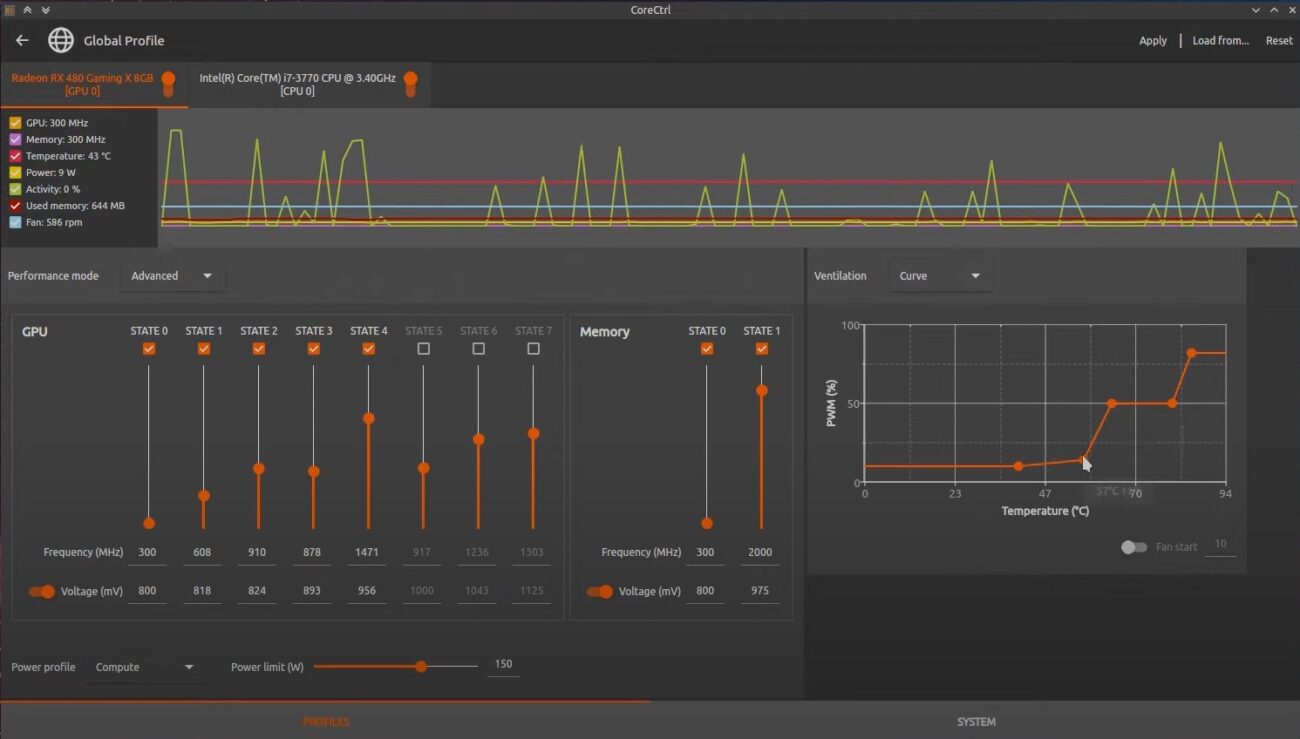مقدمه: چرا محافظت از چشم در استفاده از مانیتور اهمیت دارد؟
اگر ساعتهای زیادی را پشت کامپیوتر میگذرانید، احتمالاً تا به حال احساس خستگی، سوزش یا تاری دید را تجربه کردهاید. دلیل اصلی این مشکلات، نور آبی و سوسو زدن تصویر است. انتخاب بهترین مانیتور برای محافظت از چشم نهتنها کیفیت کار و مطالعه شما را بالا میبرد، بلکه از مشکلات چشمی بلندمدت نیز جلوگیری میکند.
آسیبهای چشمی ناشی از مانیتور
استفادهی طولانیمدت از مانیتورهای کامپیوتر، تبلت و گوشی میتواند به مرور زمان تأثیر منفی قابل توجهی بر سلامت چشم بگذارد. این آسیبها معمولاً تدریجی هستند و اگر به آنها توجه نشود، ممکن است به مشکلات مزمن بینایی منجر شوند. در ادامه با مهمترین آسیبهای چشمی ناشی از مانیتور آشنا میشویم:
۱. خستگی چشمی دیجیتال (Digital Eye Strain)
اصطلاح «خستگی چشمی دیجیتال» به مجموعهای از علائمی گفته میشود که در اثر تمرکز طولانیمدت بر روی صفحهنمایش ایجاد میشوند. این علائم شامل:
-
احساس سنگینی یا درد در اطراف چشمها
-
تاری دید یا دوبینی
-
سوزش و خشکی چشم
-
سردردهای مداوم
دلیل اصلی این وضعیت، تمرکز مداوم بر یک فاصلهی ثابت و کاهش تعداد پلکزدن در حین کار است. بهطور معمول انسان در هر دقیقه حدود ۱۵ تا ۲۰ بار پلک میزند، اما هنگام کار با مانیتور این عدد ممکن است به کمتر از ۵ بار برسد.
۲. اثرات نور آبی بر شبکیه چشم
صفحهنمایشها نور آبی (Blue Light) با طول موج کوتاه و انرژی بالا ساطع میکنند. این نور میتواند تا عمق شبکیه نفوذ کند و در طول زمان باعث آسیب به سلولهای شبکیه و کاهش حساسیت بینایی شود.
از طرفی، نور آبی چرخه خواب و بیداری بدن را نیز مختل میکند، زیرا ترشح هورمون ملاتونین (هورمون خواب) را کاهش میدهد. به همین دلیل استفاده از مانیتور در شب، خواب راحت را دشوار میسازد.
۳. خشکی و سوزش چشم
یکی از شکایتهای رایج کاربران مانیتور، خشکی چشم است. علت این موضوع، کاهش رطوبت سطح چشم در اثر پلک نزدن مکرر و تمرکز طولانی است.
خشکی چشم میتواند منجر به:
-
احساس وجود جسم خارجی در چشم
-
قرمزی و التهاب
-
تاری دید موقت
شود. استفاده از قطره اشک مصنوعی و تنظیم فاصله مناسب مانیتور میتواند تا حد زیادی این مشکل را کاهش دهد.
۴. تاری دید و اختلال در تمرکز
وقتی چشمها برای مدت طولانی روی مانیتور تمرکز میکنند، عضلات آن در حالت انقباض مداوم قرار میگیرند. نتیجهی این وضعیت، تاری دید موقت یا دشواری در تنظیم تمرکز هنگام نگاه کردن به اشیای دور است. این حالت معمولاً با استراحت چشمی یا نگاه کردن به فاصلهی دور (حدود ۶ متر) برطرف میشود.
۵. سردرد و درد گردن
استفاده نادرست از مانیتور تنها به چشم آسیب نمیزند، بلکه باعث فشار بر عضلات گردن و شانه نیز میشود. وقتی کاربر در موقعیت نامناسبی به صفحهنمایش نگاه کند، علاوه بر سردرد ناشی از خستگی چشم، درد در ناحیه گردن و شانهها نیز احساس میشود.
۶. کاهش حساسیت به کنتراست
برخی مطالعات نشان دادهاند که کار طولانی با مانیتورهایی با روشنایی زیاد میتواند به کاهش تدریجی توانایی چشم در تشخیص تفاوتهای ظریف رنگی و نوری منجر شود. این پدیده در درازمدت میتواند باعث احساس خستگی دائمی در نورهای مصنوعی شود.
چشم انسان برای کار مداوم با نور مصنوعی طراحی نشده است. بنابراین اگر هر روز ساعتها با کامپیوتر کار میکنید، باید از مانیتورهایی استفاده کنید که دارای فناوریهای ضد سوسو (Flicker-Free)، فیلتر نور آبی (Low Blue Light) و پوشش ضد بازتاب (Anti-Glare) باشند. این فناوریها میتوانند تا حد زیادی از بروز آسیبهای چشمی جلوگیری کنند و دیدی سالمتر و پایدارتر را برای شما به ارمغان آورند.

مانیتور برای محافظت از چشم
فناوریهای مانیتور محافظت از چشم
با افزایش مدت زمان کار، تحصیل و سرگرمی در مقابل صفحهنمایش، سازندگان مانیتور به فکر راهکارهایی برای کاهش آسیبهای چشمی افتادهاند. نتیجهی این تلاشها، فناوریهایی است که بهطور ویژه برای محافظت از چشم کاربر طراحی شدهاند. در ادامه، مهمترین فناوریهای محافظ چشم در مانیتورها را بررسی میکنیم تا هنگام خرید، بتوانید بهترین گزینه را انتخاب کنید.
۱. فناوری Flicker-Free (بدون سوسو)
در مانیتورهای قدیمی، نور پسزمینه LED با فرکانس بالا خاموش و روشن میشد تا روشنایی کنترل شود. این تغییرات سریع با چشم غیرمسلح دیده نمیشود، اما مغز و عضلات چشم به آن واکنش نشان میدهند.
نتیجه چیست؟ سردرد، خستگی و تاری دید پس از چند ساعت کار.
فناوری Flicker-Free با استفاده از سیستم روشنایی مستقیم (DC Dimming) بهجای PWM، باعث میشود نور پسزمینه یکنواخت بماند و دیگر پرش یا چشمک زدن نداشته باشد. این یعنی چشمان شما در کار طولانیمدت، احساس راحتی بیشتری خواهند داشت.
۲. فیلتر نور آبی (Low Blue Light)
یکی از اصلیترین عوامل آسیب به چشم هنگام استفاده از مانیتور، نور آبی است. این نور با طول موج کوتاه و انرژی بالا، باعث خستگی شبکیه، خشکی چشم و حتی بیخوابی میشود.
فناوری Low Blue Light در مانیتورها با کاهش میزان تابش نور آبی، شدت فشار روی شبکیه را تا ۳۰ تا ۷۰ درصد کاهش میدهد.
بسیاری از برندها مانند ASUS، BenQ، LG و Samsung امکان تنظیم سطح فیلتر را در چند حالت مختلف (خواندن، شب، کار، تماشای فیلم و…) فراهم کردهاند.
۳. حالت مطالعه و شب (Reading Mode / Eye Saver Mode)
در این حالتها، رنگهای سرد و تیز صفحه به رنگهای گرمتر تبدیل میشوند. این تغییر دما و طیف رنگ باعث میشود چشم در محیطهای تاریک یا هنگام مطالعه احساس راحتی بیشتری کند.
بهعنوان مثال:
-
Reading Mode در مانیتورهای الجی رنگها را به حالت زرد و ملایم تبدیل میکند.
-
Eye Saver Mode در مانیتورهای سامسونگ با یک کلیک، نور آبی را کاهش میدهد و کنتراست را بهینه میکند.
۴. فناوری Adaptive Brightness (تنظیم خودکار روشنایی)
نور محیط در طول روز تغییر میکند؛ اگر مانیتور شما در محیط تاریک، بسیار روشن باشد، چشم مجبور میشود مرتب تطبیق پیدا کند و این یعنی خستگی.
فناوری Adaptive Brightness یا Auto Brightness Sensor با استفاده از حسگر نور محیط، روشنایی صفحه را بهصورت خودکار تنظیم میکند.
به این ترتیب، در محیط روشن، تصویر واضحتر و در محیط تاریک، ملایمتر میشود — درست مثل واکنش طبیعی چشم انسان به نور.
۵. پوشش ضد بازتاب (Anti-Glare)
یکی از سادهترین اما مؤثرترین فناوریها برای محافظت از چشم، پوشش مات روی صفحهنمایش است. این پوشش از بازتاب نور لامپها یا پنجره جلوگیری کرده و باعث میشود چشم نیازی به تمرکز اضافه برای تشخیص تصویر نداشته باشد.
به همین دلیل، مانیتورهای Anti-Glare بهترین انتخاب برای دفاتر کاری با نور زیاد یا میزهایی کنار پنجره هستند.
۶. فناوری ComfortView Plus (ویژه Dell و HP)
شرکتهایی مثل Dell و HP از فناوری اختصاصی به نام ComfortView Plus استفاده میکنند. این فناوری بدون کاهش کیفیت رنگ، میزان نور آبی مضر را فیلتر میکند. برخلاف حالتهای عادی فیلتر نور آبی، در این فناوری رنگها زرد یا بیروح نمیشوند و تصویر طبیعی باقی میماند.
۷. فناوری Paper Mode یا ePaper
در برخی مدلهای جدید بنکیو و ایسوس، حالتی با نام Paper Mode وجود دارد که تصویر را شبیه به صفحهی کتاب یا کاغذ نمایش میدهد. این حالت با کاهش روشنایی و حذف رنگهای سرد، تجربهای شبیه خواندن کتاب کاغذی ایجاد میکند و برای مطالعه طولانیمدت عالی است.
۸. فناوری EyeSafe
EyeSafe یکی از استانداردهای جهانی برای محافظت از چشم در نمایشگرهاست که توسط متخصصان چشم و مهندسان اپتیک طراحی شده است. مانیتورهایی که دارای تأییدیه EyeSafe هستند، نور آبی مضر را فیلتر میکنند، بدون آنکه رنگها تغییر غیرطبیعی پیدا کنند.
فناوریهای محافظت از چشم در مانیتورها دیگر یک گزینهی لوکس نیستند؛ بلکه برای هر کاربر جدی رایانه، ضرورتی حیاتی محسوب میشوند.
اگر به سلامت بینایی خود اهمیت میدهید، هنگام خرید حتماً به ویژگیهای Flicker-Free، Low Blue Light، Anti-Glare و Eye Saver Mode توجه کنید. این قابلیتها به شما کمک میکنند تا ساعتها کار یا مطالعه کنید، بدون اینکه چشمهایتان احساس خستگی یا سوزش داشته باشند.
آشنایی با انواع پنل مانیتور؛ تفاوت پنل IPS، TN و VA در چیست؟
ویژگیهای فنی مهم برای انتخاب مانیتور محافظت از چشم
انتخاب بهترین مانیتور برای محافظت از چشم فقط به داشتن چند فناوری مثل «فیلتر نور آبی» یا «حالت مطالعه» محدود نمیشود. عوامل فنی متعددی وجود دارند که در راحتی دید، خستگی کمتر چشم و کیفیت تصویر نقش اساسی ایفا میکنند. در ادامه، مهمترین ویژگیهای فنی را که باید هنگام خرید مانیتور محافظ چشم به آنها توجه کنید، مرور میکنیم.
۱. نوع پنل (IPS، VA، TN)
یکی از نخستین ویژگیهایی که باید بررسی شود، نوع پنل نمایشگر است، زیرا نوع پنل تأثیر مستقیمی بر کیفیت تصویر و میزان راحتی چشم دارد.
-
پنل IPS: بهترین گزینه برای کارهای طولانیمدت است. رنگها طبیعیتر، زاویه دید وسیعتر و روشنایی یکنواختتری دارد. برای کاربران اداری، طراحان و دانشجویان عالی است.
-
پنل VA: کنتراست بالا و رنگ مشکی عمیق دارد، اما گاهی در تغییر زاویه دید کمی رنگها دچار تغییر میشوند. گزینهای مناسب برای تماشای فیلم و کارهای عمومی.
-
پنل TN: سریعترین نوع پنل از نظر زمان پاسخگویی است، اما زاویه دید محدود و دقت رنگ پایینتری دارد. بیشتر مناسب گیمرهاست تا کاربران اداری.
اگر هدف شما سلامت چشم است، توصیه میشود مانیتوری با پنل IPS انتخاب کنید.
۲. نرخ تازهسازی تصویر (Refresh Rate)
نرخ تازهسازی به تعداد دفعاتی گفته میشود که تصویر در هر ثانیه بهروزرسانی میشود (بر حسب هرتز).
هرچه نرخ تازهسازی بالاتر باشد، حرکات روی صفحه نرمتر دیده میشود و چشم برای دنبال کردن تصویر کمتر تحت فشار قرار میگیرد.
-
برای کارهای روزمره و اداری: ۶۰ تا ۷۵ هرتز کافی است.
-
برای بازی و طراحی پویا: ۱۲۰ تا ۱۴۴ هرتز یا بالاتر پیشنهاد میشود.
نرخ تازهسازی پایین ممکن است باعث لرزش یا تاری در حرکات سریع شود و در طولانیمدت چشم را خسته کند.
۳. روشنایی (Brightness)
روشنایی نمایشگر با واحد «نیت» (nit) اندازهگیری میشود. اگر روشنایی مانیتور بیش از حد زیاد یا کم باشد، چشم شما مجبور میشود برای دید بهتر مدام تنظیم شود.
بهترین محدوده روشنایی برای کارهای روزمره و اداری:
۲۵۰ تا ۳۵۰ نیت است.
در محیطهای روشنتر یا استفاده از HDR، عدد ۴۰۰ نیت و بالاتر توصیه میشود.
همچنین وجود قابلیت تنظیم خودکار روشنایی (Auto Brightness) یکی از ویژگیهای ارزشمند برای محافظت از چشم است.
۴. نسبت کنتراست (Contrast Ratio)
کنتراست بیانگر تفاوت بین روشنترین رنگ سفید و تیرهترین رنگ مشکی در تصویر است. هرچه این نسبت بیشتر باشد، چشم برای تشخیص جزئیات در تصویر، فشار کمتری متحمل میشود.
بهترین نسبت برای کاربری عمومی:
۱۰۰۰:۱ یا بالاتر.
در مانیتورهای VA این مقدار معمولاً بالاتر از IPS است و برای تماشای ویدیو یا محیطهای تاریکتر مناسبترند.
۵. پوشش ضد بازتاب (Anti-Glare)
یکی از مؤثرترین ویژگیها برای جلوگیری از خستگی چشم، داشتن سطح مات و ضد بازتاب نور است.
مانیتورهای براق (Glossy) رنگها را زندهتر نشان میدهند، اما انعکاس نور لامپها و پنجرهها روی آنها باعث میشود چشم بهسختی تمرکز کند.
مدلهای با پوشش Anti-Glare نور محیط را پخش کرده و دیدی نرمتر و راحتتر ارائه میدهند.
۶. رزولوشن تصویر (Resolution)
هرچه رزولوشن بیشتر باشد، پیکسلها کوچکترند و جزئیات واضحتر دیده میشوند.
رزولوشن بالاتر باعث میشود چشم کمتر مجبور به تمرکز برای دیدن نوشتهها یا اشکال شود.
پیشنهادها:
-
Full HD (1920×1080): برای کارهای روزمره و اداری کافی است.
-
QHD (2560×1440): برای طراحان و کاربران حرفهای عالی است.
-
4K (3840×2160): بالاترین وضوح، اما در اندازههای بزرگتر مؤثرتر است.
۷. نرخ پاسخگویی (Response Time)
زمان پاسخگویی پایینتر (بر حسب میلیثانیه) یعنی تغییر رنگ پیکسلها سریعتر اتفاق میافتد.
اگرچه این ویژگی بیشتر برای بازی مهم است، اما در مانیتورهای عمومی نیز باعث تصاویر نرمتر و کاهش تاری حرکت (Motion Blur) میشود.
برای استفاده روزمره، زمان پاسخگویی ۵ میلیثانیه یا کمتر ایدهآل است.
۸. تنظیمات ارگونومیک (Ergonomics)
زاویه و ارتفاع نامناسب مانیتور میتواند باعث خستگی چشم، گردن و شانه شود.
به دنبال مانیتوری باشید که امکانات زیر را داشته باشد:
-
تنظیم ارتفاع (Height Adjustable)
-
چرخش افقی و عمودی (Pivot, Swivel)
-
قابلیت Tilt برای تنظیم زاویه دید
این ویژگیها کمک میکنند تا صفحه دقیقاً در سطح چشم قرار گیرد و فشار به حداقل برسد.
۹. فناوریهای Eye-Care
در کنار مشخصات فنی، مانیتورهایی که دارای گواهی Eye-Care یا TÜV Rheinland هستند، تضمین میکنند که از فناوریهای ضد سوسو، فیلتر نور آبی و روشنایی هوشمند برخوردارند.
خرید چنین مانیتورهایی به معنای اطمینان از سلامت چشمان شما در استفادهی طولانیمدت است.
اگر قصد خرید مانیتور محافظ چشم دارید، فقط به نام برند یا ظاهر زیبا توجه نکنید.
بهتر است به نوع پنل، نرخ تازهسازی، پوشش ضد بازتاب، روشنایی مناسب و فیلتر نور آبی توجه ویژهای داشته باشید.
ترکیب این ویژگیها نه تنها باعث کاهش خستگی چشمی میشود، بلکه دیدی پایدار، طبیعی و لذتبخش را در ساعات طولانی کار برایتان به ارمغان میآورد.
قیمت مانیتور
راهنمای خرید مانیتور مناسب برای سلامت چشم
انتخاب یک مانیتور مناسب برای محافظت از چشم، فقط به اندازه یا برند محدود نمیشود. ویژگیهای فنی و طراحی هر مانیتور تأثیر مستقیمی بر سلامت چشم شما دارد، بهخصوص اگر ساعتهای طولانی پای کامپیوتر مینشینید. در ادامه، به نکات مهمی که هنگام خرید باید به آنها توجه کنید میپردازیم:
۱. نوع پنل نمایشگر
اولین نکتهای که باید بررسی کنید، نوع پنل مانیتور است.
-
IPS: بهترین گزینه برای کارهای طولانی و دقت رنگ بالا. زاویه دید گسترده و روشنایی یکنواخت دارد.
-
VA: کنتراست بالا و عمق رنگ مشکی بیشتر، اما ممکن است زمان پاسخدهی کمی کندتر از IPS باشد.
-
TN: ارزانتر اما با زاویه دید محدود و کیفیت تصویر پایینتر؛ برای سلامت چشم توصیه نمیشود.
✅ پیشنهاد: برای کار روزمره، طراحی، یا مطالعه، پنل IPS بهترین انتخاب است.
۲. فناوری ضد سوسو (Flicker-Free)
سوسوی مداوم نور پسزمینه در مانیتورهای قدیمی باعث خستگی و خشکی چشم میشود. مانیتورهای جدید با فناوری Flicker-Free نور را بهصورت یکنواخت پخش میکنند و از خستگی زودرس چشم جلوگیری میکنند.
🔹 هنگام خرید، مطمئن شوید که مانیتور شما دارای برچسب Flicker-Free است.
۳. فیلتر نور آبی (Low Blue Light)
نور آبی یکی از عوامل اصلی خستگی چشم و اختلال خواب است. فناوری Low Blue Light یا Eye Saver Mode در برندهایی مثل ASUS، BenQ و Samsung این نور را کاهش داده و رنگ صفحه را به طیفهای گرمتر تغییر میدهد.
💡 در محیطهای تاریک یا هنگام کار شبانه، فعال کردن حالت کاهش نور آبی بسیار مفید است.
۴. سطح صفحه نمایش: مات یا براق؟
-
صفحه مات (Matte / Anti-Glare): بازتاب نور محیط را کاهش میدهد و باعث میشود چشم کمتر اذیت شود.
-
صفحه براق (Glossy): رنگها را زندهتر نمایش میدهد اما در محیطهای روشن بازتاب زیادی دارد.
✅ برای کارهای اداری یا استفاده طولانی، حتماً صفحهی مات و ضد بازتاب (Anti-Glare) انتخاب کنید.
۵. روشنایی و کنتراست
روشنایی بالا (حدود ۲۵۰ تا ۳۰۰ نیت) برای کار روزمره کافی است. کنتراست بالا نیز باعث وضوح بهتر تصویر میشود و چشم شما راحتتر تمرکز میکند.
اما دقت کنید که روشنایی بیشازحد هم مضر است — همیشه مانیتوری با تنظیم خودکار روشنایی (Brightness Intelligence یا Auto Brightness) انتخاب کنید تا با نور محیط تطبیق یابد.
۶. نرخ تازهسازی (Refresh Rate)
اگرچه نرخ تازهسازی بالا بیشتر برای بازیها مهم است، اما تأثیر زیادی هم بر خستگی چشم دارد.
مانیتورهایی با ۷۵ هرتز یا بیشتر، حرکت تصویر را نرمتر نشان میدهند و چشم کمتر خسته میشود.
۷. ارگونومی و قابلیت تنظیم پایه
زاویه نامناسب مانیتور میتواند باعث خستگی گردن و چشم شود. مانیتوری انتخاب کنید که پایهی آن قابلیت تنظیم ارتفاع، چرخش، و زاویه دید (Tilt, Swivel, Pivot) را داشته باشد.
💡 مانیتورهای BenQ، Dell و Eizo معمولاً بهترین طراحی ارگونومیک را دارند.
۸. اندازه و فاصله مناسب از چشم
بهطور کلی:
-
برای مانیتور ۲۲ تا ۲۴ اینچ، فاصلهی مناسب حدود ۵۰ تا ۶۰ سانتیمتر است.
-
برای ۲۷ اینچ به بالا، فاصلهی دید باید به ۷۰ تا ۸۰ سانتیمتر افزایش یابد.
👁️ قرار دادن مانیتور کمی پایینتر از سطح چشم، فشار روی عضلات چشم را هم کاهش میدهد.
۹. گواهینامههای سلامت چشم
به دنبال مانیتورهایی باشید که دارای گواهی TÜV Rheinland Eye Comfort یا EyeSafe Certified هستند.
این گواهیها تأیید میکنند که مانیتور از نظر کاهش نور آبی، حذف سوسو، و راحتی دید آزمایش شده است.
۱۰. نوع استفاده خود را در نظر بگیرید
-
برای کار اداری و مطالعه: مدلهای ASUS Eye Care، BenQ GW Series
-
برای طراحی و تولید محتوا: Dell UltraSharp یا LG UltraFine با دقت رنگ بالا
-
برای بازی و سرگرمی: مدلهای سامسونگ یا ASUS با نرخ تازهسازی بالا و Eye Saver Mode
در خرید مانیتور مناسب برای سلامت چشم، فقط دنبال برند یا ظاهر نباشید؛ بلکه به فناوریهای محافظتی، نوع پنل و طراحی ارگونومیک توجه کنید.
ترکیب پنل IPS + فیلتر نور آبی + Flicker-Free + صفحه مات تقریباً بهترین انتخاب برای سلامت بینایی است.

مانیتور محافظت از چشم
توصیههایی برای استفاده صحیح از مانیتور جهت کاهش خستگی چشم
در ادامه، مجموعهای از توصیههای کاربردی برای استفاده صحیح از مانیتور و کاهش خستگی چشم آورده شده است که میتوانند بهطور مؤثری از آسیبهای چشمی و خستگی ناشی از کار طولانیمدت با نمایشگر جلوگیری کنند:
۱. رعایت فاصله مناسب با مانیتور
فاصله چشم تا صفحهنمایش باید حدود ۵۰ تا ۷۰ سانتیمتر باشد.
اگر مانیتور خیلی نزدیک باشد، عضلات چشم مجبور به تمرکز بیشتر میشوند و در نتیجه خستگی ایجاد میشود.
۲. تنظیم ارتفاع و زاویه دید
لبه بالایی مانیتور باید در راستای چشم یا کمی پایینتر باشد تا چشم در وضعیت طبیعی قرار گیرد. زاویه دید بهتر است حدود ۱۵ تا ۲۰ درجه رو به پایین باشد تا از فشار به گردن و پلکها جلوگیری شود.
۳. تنظیم روشنایی و کنتراست
نور صفحهنمایش نباید خیلی زیاد یا خیلی کم باشد.
بهتر است روشنایی مانیتور با نور محیط هماهنگ باشد تا از خیرگی یا تاریکی بیشازحد جلوگیری شود.
۴. استفاده از فیلتر نور آبی (Blue Light Filter)
بسیاری از مانیتورها دارای حالت محافظت از چشم یا Eye Care Mode هستند که نور آبی مضر را کاهش میدهد.
در صورت نداشتن این قابلیت، میتوانید از نرمافزارهایی مانند f.lux یا Night Light (در ویندوز) استفاده کنید.
۵. رعایت قانون ۲۰-۲۰-۲۰
هر ۲۰ دقیقه، به مدت ۲۰ ثانیه به جسمی در فاصله ۶ متری (۲۰ فوت) نگاه کنید.
این کار باعث استراحت عضلات چشم میشود و از خشک شدن آنها جلوگیری میکند.
۶. پلک زدن مداوم را فراموش نکنید
در زمان تمرکز زیاد روی مانیتور، میزان پلک زدن کاهش مییابد. این امر باعث خشکی چشم میشود.
سعی کنید آگاهانه بیشتر پلک بزنید یا در صورت نیاز از قطرههای مرطوبکننده استفاده کنید.
۷. نور محیط را تنظیم کنید
از تابش مستقیم نور خورشید یا لامپ بر روی مانیتور جلوگیری کنید.
بهتر است منبع نور در کنار یا پشت مانیتور قرار گیرد تا خیرگی ایجاد نشود.
۸. استراحت منظم بین کارها
اگر مدت طولانی کار میکنید، هر ۴۵ تا ۶۰ دقیقه یکبار از پشت میز بلند شوید، چند قدم راه بروید و به چشمان خود استراحت دهید.
۹. انتخاب مانیتور محافظت از چشم مناسب
مانیتوری انتخاب کنید که دارای فناوریهای زیر باشد:
-
Flicker-Free (بدون پرش تصویر)
-
Low Blue Light (کاهش نور آبی)
-
Anti-Glare (ضد بازتاب نور)
-
Brightness Intelligence (تنظیم خودکار روشنایی)
۱۰. معاینه منظم چشم
در نهایت، حتی با رعایت تمام نکات بالا، توصیه میشود سالانه یکبار به چشمپزشک مراجعه کنید تا سلامت بینایی بررسی شود.
نکاتی برای کاربرانی که عینک دارند
اگر از عینک استفاده میکنید، حتماً از لنزهای ضد بازتاب (Anti-Reflective) بهره ببرید تا نور مانیتور روی شیشه عینک منعکس نشود. همچنین تمیز نگهداشتن لنزها نقش مهمی در کاهش خستگی دارد.
نتیجهگیری نهایی
انتخاب بهترین مانیتور برای محافظت از چشم، فقط درباره وضوح تصویر یا طراحی نیست؛ بلکه درباره سلامت بینایی در درازمدت است. برندهایی مثل ایسوس، بنکیو، الجی و سامسونگ با فناوریهای ضد سوسو و فیلتر نور آبی، تجربهای ایمنتر و راحتتر برای کاربران فراهم کردهاند. اگر زمان زیادی پشت کامپیوتر میگذرانید، سلامت چشمتان را در اولویت بگذارید.